最近接到性能测试的任务,需要使用SoapUI来进行,以前没用过SoapUI,于是进入学习阶段。
其中最大的疑惑是:我如何知道我要发送的请求?这个问题像个小山一样横在我前进的道路上,我想如果作为开发人员,这个问题基本上不成问题吧,但是对于测试人员,对代码了解很少的情况下,应该是很难的。
最后在开发人员的帮助下,通过查找日志中的记录,来获取发送的请求,单个的脚步问题发送都成功了,这是性能测试执行的基础,这一步要先过关了,但还是很疑惑,以后的项目日志还会保留的这么详细可用吧,暂时不想这个问题,先基于现在的项目,进行性能测试,Let's go!
1、首先把调试好的request 右键选择“add to Testcase "
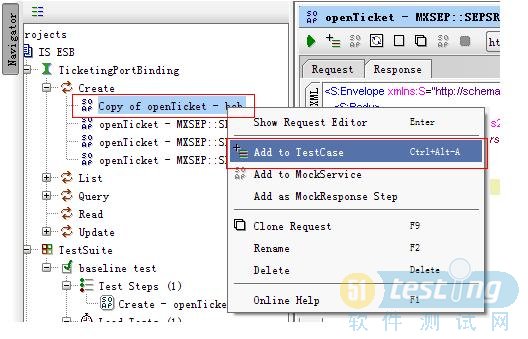
2、选择要添加的位置,也可用创建新的测试套件或者测试用例。

3、此时创建新的Load TEST就可以看到刚才创建的测试用例了。
4、创建新的Load Test 的内容如下:
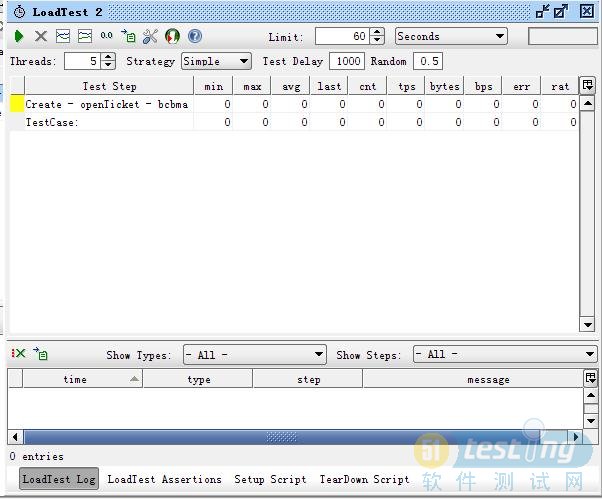
内容解释:双击打开后,页面如上显示,设置过程参考如下,场景为5用户并发,
持续运行1 分钟,没有思考时间。相应的SoapUI 可设置Threads=100,
Test Delay=0,Limit=600,后面的下拉框选择Seconds,表示600 秒。设
置完毕后,点击左上方的绿色箭头,程序开始进行负载测试。
6、执行结果如下:

单位是毫秒
但是给出的信息还是太少了,决定更深层次的挖掘,下篇继续。